win10菜单栏变成白色了 Win10任务栏变白而无法使用怎么办
更新时间:2023-07-05 09:59:55作者:xiaoliu
win10菜单栏变成白色了,最近不少Win10用户反映其菜单栏和任务栏突然变成白色,无法正常使用。这种情况可能影响用户的正常使用,那么该如何解决呢?
Win10任务栏变白而无法使用怎么办
方法如下:
1.首先,鼠标点击屏幕左下角的 Win 图标,再在弹出的菜单中点击设置图标。
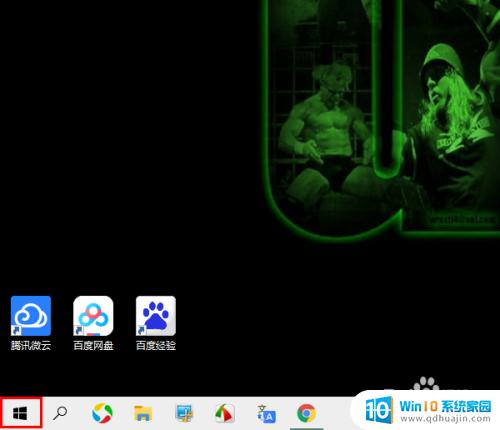
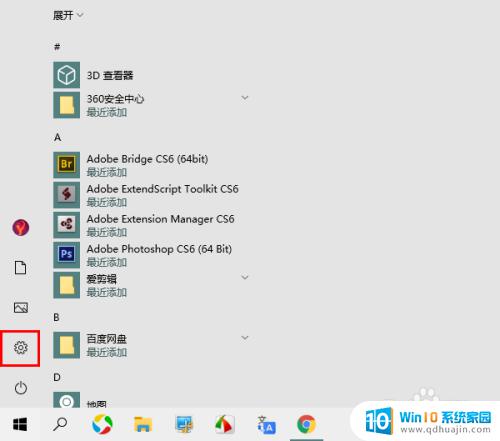
2.打开设置页面以后,点击进入“个性化”。

3.再点击切换到“颜色”。

4.打开颜色选项卡以后,将“选择颜色”一项设为“自定义”。
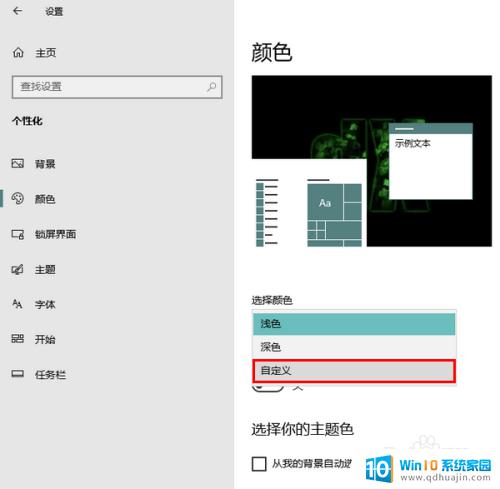
5.接着,将“选择你的默认Windows模式”设为“深色”。
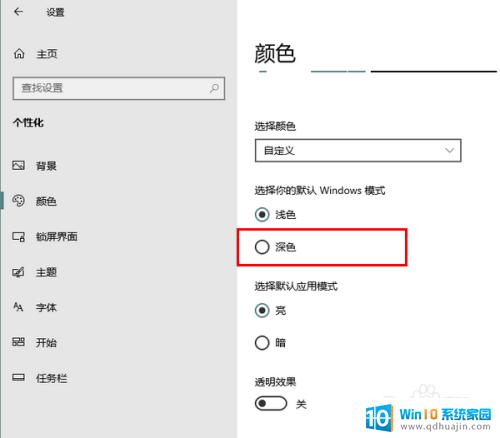
6.设置完成以后,我们再去看任务栏,就会发现任务栏已经不再是白色的了。
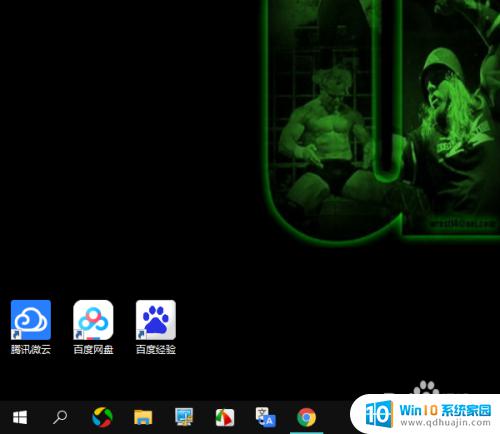
如果您遭遇了Win10菜单栏变白或任务栏变白的问题,不要惊慌。这可能是由于系统更新或驱动程序问题导致的。您可以尝试重新启动计算机或更新显卡驱动程序来解决问题。如果这些方法无效,您可以在Windows论坛上查找相关解决方案或联系技术支持。记住,保持冷静和耐心,寻找正确的解决方案。
win10菜单栏变成白色了 Win10任务栏变白而无法使用怎么办相关教程
热门推荐
win10系统教程推荐
- 1 怎么把锁屏壁纸换成自己的照片 win10锁屏壁纸自定义设置步骤
- 2 win10wife连接不显示 笔记本电脑wifi信号不稳定
- 3 电脑怎么定时锁屏 win10自动锁屏在哪里设置
- 4 怎么把桌面文件夹存到d盘 Win10系统如何将桌面文件保存到D盘
- 5 电脑休屏怎么设置才能设置不休眠 win10怎么取消电脑休眠设置
- 6 怎么调出独立显卡 Win10独立显卡和集成显卡如何自动切换
- 7 win10如何关闭软件自启动 win10如何取消自启动程序
- 8 戴尔笔记本连蓝牙耳机怎么连 win10电脑蓝牙耳机连接教程
- 9 windows10关闭触摸板 win10系统如何关闭笔记本触摸板
- 10 如何查看笔记本电脑运行内存 Win10怎么样检查笔记本电脑内存的容量
win10系统推荐
- 1 萝卜家园ghost win10 64位家庭版镜像下载v2023.04
- 2 技术员联盟ghost win10 32位旗舰安装版下载v2023.04
- 3 深度技术ghost win10 64位官方免激活版下载v2023.04
- 4 番茄花园ghost win10 32位稳定安全版本下载v2023.04
- 5 戴尔笔记本ghost win10 64位原版精简版下载v2023.04
- 6 深度极速ghost win10 64位永久激活正式版下载v2023.04
- 7 惠普笔记本ghost win10 64位稳定家庭版下载v2023.04
- 8 电脑公司ghost win10 32位稳定原版下载v2023.04
- 9 番茄花园ghost win10 64位官方正式版下载v2023.04
- 10 风林火山ghost win10 64位免费专业版下载v2023.04